工商银行二代U盘企业网上银行证书安装流程32页
企业网上银行证书安装指南

企业网上银行证书安装和权限设臵操作指南欢迎您成为上海农商银行的企业网上银行用户。
首先请确认您收到的企业网上银行证书(USBKey)、密码信函和安装光盘是否完好无损。
如发现密码信函有破损或在您未知的情况下已被打开,请及时联系我们。
从您成功申请企业网银后至办理网上银行业务之前,须完成安装、登录和权限设臵三步,具体参照以下步骤完成:一、安装现在您可以开始安装企业网上银行使用所需的各项程序。
(一)将配套安装光盘放入电脑光驱,自运行程序会打开如下程序:如果您的电脑未跳出如上程序,请用“我的电脑”打开光盘,运行光盘内index 文件,即可显示如上程序。
(二)首先安装USBKey驱动,此时请不要插入企业网上银行证书USBKey。
点击“安装USBKey程序”,进入安装界面。
再点击“安装”,程序自动开始安装。
点击“完成”,结束企业网上银行USBKey的驱动安装。
(三)安装CFCA根证书。
点击“安装CFCA根证书”,进入安装界面。
点击“下一步”开始CFCA根证书安装。
进入证书导入向导,点击“下一步”导入根证书。
选择默认选项“根据证书类型,自动选择证书存储区”,点击“下一步”。
点击“完成”,成功导入CFCA根证书。
再次点击“确定”和“完成”,结束CFCA根证书安装。
(四)安装网银控件。
点击“安装网银控件”,进入安装界面。
点击“下一步”,开始安装。
点击“安装”,程序自动开始安装。
点击“完成”,结束网银控件安装。
(五)完成上述三项程序安装后,请点击“退出不安装”结束。
(六)此时请插入企业网上银行证书(USBKey),系统会自动识别并安装有关程序。
等在桌面右下角显示提示“新硬件已安装并可以使用了”时,整个安装过程结束。
二、登录现在您已可以登录我行的企业网上银行。
(一)插入企业网上银行证书(USBKey),会自动访问我行主页。
(二)点击“企业网银登录”,选择企业网上银行证书。
显示如下图:点击确定,显示如下图:输入企业网上银行证书USBKey密码后点击登录。
U盾安装说明

为了保证正常使用个人网上银行,我们推荐使用Windows2000(SP4),IE6.0(SP1)以上版本的操作系统并将计算机屏幕分辨率调整为1024×768或以上。
如果您是第一次使用我行个人网上银行,建议您按照以下两种方法(任选其一)调整您的计算机设置。
方法一 :集成化安装,一次性完成所有控件、驱动程序安装 第一步:下载安装工行网银助手请下载安装工行网银助手,该软件将引导您完成整个证书驱动、控件以及系统补丁的安装。
第二步:运行工行网银助手,启动安装向导请运行工行网银助手,启动安装向导,并根据提示步骤完成相关软件的下载。
具体页面参考如下:第三步:下载个人客户证书信息请您登录个人网上银行,直接进入“U 盾管理”,在“U 盾下载”栏目下载您的个人客户证书信息到U 盾中。
具体步骤参考如下:通过以上的步骤,恭喜您已经完成了个人网上银行的系统设置,请点击登录按钮登录个人网上银行。
(如果您在访问个人网上银行系统出现IE 无法响应等问题时,请首先下载运行补丁程序。
)方法二:分步安装,分别安装控件、驱动程序第一步:下载安装安全控件《个人网银控件安装指南》请下载安装个人网上银行控件,该控件将更好地保护您的计算机安全。
具体步骤参考如下:第二步:安装证书驱动程序《U盾安装使用常见问题》如果您尚未申请我行的个人客户证书,并且已经安装了安全控件,请直接登录个人网上银行。
如果您希望申请个人客户证书,请到工商银行网点办理,咨询电话:95588 如果您已经申请了我行的个人客户证书,请按照如下步骤设置证书使用环境:请根据您的U盾证书类型,点击相应的证书驱动程序运行(或保存在本地后再运行)。
安装完成后,将U盾证书连接到计算机,系统将自动查找设备直至完成。
您可以参考如下的安装示意图或者查看客户证书使用第三步:安装工行根证书如果您是第一次登录个人网上银行,计算机将会有安全提示从“Personal ICBC CA”、“ICBC Root CA”中颁发根证书,该根证书用于您认证工商银行的网站,请您点击“是”,这表示您接受工商银行的个人网上银行服务。
电子银行证书驱动程序安装及设置步骤

电子银行证书驱动程序安装与设置步骤1.证书驱动程序下载安装步骤客户演示:进入工行内部首页点击“企业网上银行登陆”下面的“安装”字样客户自行安装:客户登陆工行点击“企业网上银行登陆”下面的“安装”字样建议客户选址方法二:分步安装,分别安装控件、驱动程序第一步:下载安装安全控件点击蓝色字样“企业网银控件程序”再点击“运行”第二步:安装证书驱动程序点击与客户证书相对应的驱动程序,再点击“运行”按照提示字样进行操作安装。
2.安装完毕后进行相关设置第一:点击I E浏览器上方的“工具”---Internet选项---常规---删除cookies(点确定)---删除文件(点确定)----设置---选择“每次访问此页时检查”---确定第二:再点击Internet选项(上方)---安全---自定义级别---ActiveX控件和插件(黄红蓝图标)均点击“启用”---(下方)“重置为”选择“中”或“中低”---确定第三:建议客户重启电脑后登陆企业网上银行(如果是金邦达证书下载程序和设置后必须重新启动电脑)。
企网相关功能具体操作步骤请电子银行专管员进入“企业网上银行登陆”下面的“演示”版本里面进行模拟操作,指导客户使用网银。
更改密码:点击开始---所有程序---工行企业网上银行证书工具软件---金邦达2007---U盾工具箱---证书密码---右下脚修改---输入6-8位数字或字母,或数字字母组合即可。
企业网上银行常见问题1.客户证书无法正常登陆第一:请客户确认证书上面的指示灯是否恒亮,如果是不断闪烁,可能U盾证书未插好,建议客户重新插入U盾第二:如果还是无法正常登陆,建议客户到控制面板内将驱动程序下载后重新下载安装驱动第三:如果证书为金邦达,首先建议客户点击电脑左下方法的“开始”----程序---工行企业网上银行工具证书软件---金邦达2007---双击Regtool如果双击后还是无法正常登陆,再建议客户卸载驱动程序再重新下载安装。
中国工商银行U盾使用指南

二代U盾快速使用指南1安装二代U盾客户端软件在使用二代U盾前,请您首先安装二代U盾客户端软件。
该软件提供了客户端管理工具等应用程序。
打开光驱,放入光盘→光盘会自动运行autorun.exe,弹出对话框,提示您选择安装的语言(见图1)。
如果因为计算机系统或者光驱等原因没有自动运行,也可以在光盘目录下双击ICBC_TDR_UShield2_Install.exe。
选择合适的安装语言后,客户端软件安装即可完成。
图1备注:如您安装了杀毒软件或防火墙,请您在安装过程中仔细阅读杀毒软件或防火墙的相应提示,谨慎操作。
2网银证书下载如果您是企业用户,网点已经在您领取二代U盾时为您下载了证书并提供了证书的密码信封,您可直接访问我行网站登录企业网上银行。
如果您是个人用户,首次使用二代U盾时,需要下载证书。
1.正确登录中国工商银行网站→点击“个人网上银行登录”→输入账号、登录密码、验证码,验证通过后,请点击“U盾管理”→插入U盾,点击“开始下载”(见图2)。
图22.系统自动选择对应的CSP→点击“下载”后,将进行二代U盾初始化,并提示您设置二代U盾口令,请使用键盘或者软键盘设置新的口令(见图3),并点击“确认”。
图33.系统弹出对话框,提示您按二代U盾的“OK”键。
4.接下来系统提示“潜在的脚本冲突”,点击“是”开始下载证书。
5.弹出校验二代U盾口令对话框,请使用键盘或者软键盘输入正确的口令,点击“确认”。
6.系统提示“潜在的脚本冲突”,点击“是”继续下载证书。
7.IE提示证书下载成功(见图4)。
图4备注:如证书已经下载到二代U盾中,您想在别的机器上使用或者重装计算机系统后使用,只需要重新安装二代U盾客户端软件即可。
3网上转账交易示例3.1 个人网上转账交易示例下面是个人用户转账的示例:1.访问中国工商银行网站,并选择“个人网上银行登录”。
2.点击工行汇款→填写汇款信息,点击“提交”。
3.提示“请插入U盾做签名交易”,此时请插入二代U盾并点击确认,请根据网页提示,输入正确的验证码(见图5),点击“确认”。
工商银行数字证书使用方法
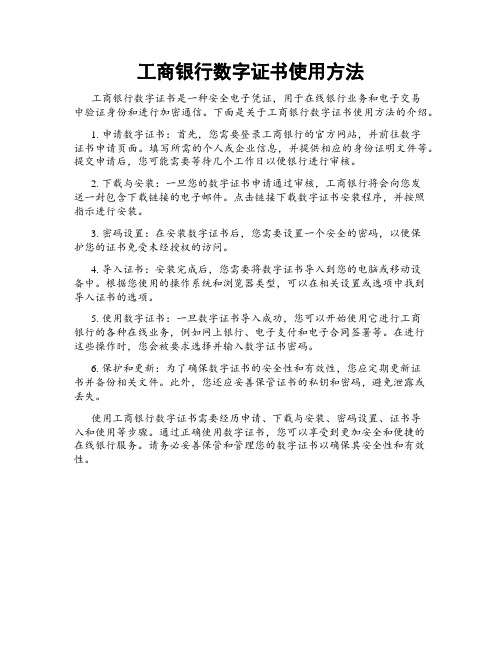
工商银行数字证书使用方法
工商银行数字证书是一种安全电子凭证,用于在线银行业务和电子交易
中验证身份和进行加密通信。
下面是关于工商银行数字证书使用方法的介绍。
1. 申请数字证书:首先,您需要登录工商银行的官方网站,并前往数字
证书申请页面。
填写所需的个人或企业信息,并提供相应的身份证明文件等。
提交申请后,您可能需要等待几个工作日以便银行进行审核。
2. 下载与安装:一旦您的数字证书申请通过审核,工商银行将会向您发
送一封包含下载链接的电子邮件。
点击链接下载数字证书安装程序,并按照
指示进行安装。
3. 密码设置:在安装数字证书后,您需要设置一个安全的密码,以便保
护您的证书免受未经授权的访问。
4. 导入证书:安装完成后,您需要将数字证书导入到您的电脑或移动设
备中。
根据您使用的操作系统和浏览器类型,可以在相关设置或选项中找到
导入证书的选项。
5. 使用数字证书:一旦数字证书导入成功,您可以开始使用它进行工商
银行的各种在线业务,例如网上银行、电子支付和电子合同签署等。
在进行
这些操作时,您会被要求选择并输入数字证书密码。
6. 保护和更新:为了确保数字证书的安全性和有效性,您应定期更新证
书并备份相关文件。
此外,您还应妥善保管证书的私钥和密码,避免泄露或
丢失。
使用工商银行数字证书需要经历申请、下载与安装、密码设置、证书导
入和使用等步骤。
通过正确使用数字证书,您可以享受到更加安全和便捷的
在线银行服务。
请务必妥善保管和管理您的数字证书以确保其安全性和有效性。
某银行二代U盘企业网上银行证书安装流程

• 6、登录超时或登录后报“谢谢使用”即退出网
上银行
• 问题:企业网银用户,登录时输入完密码就显示
“登录超时”根本无法进入单位企业网银;或者 个人网银用户登录输完密码和验证码后,也直接 显示“登录超时”或登录后立即报“谢谢使用”。
• 解答:该客户用的应该是是局域网,请将局域网
路由器动态IP改为静态IP就可解决!或者修改 MTU值。
•
每天都是美好的一天,新的一天开启 。20.11.1120.11.1104: 4504:45:3504: 45:35Nov-20
•
人生不是自发的自我发展,而是一长 串机缘 。事件 和决定 ,这些 机缘、 事件和 决定在 它们实 现的当 时是取 决于我 们的意 志的。2020年11月11日星期 三4时45分35秒 Wednesday, November 11, 2020
U盾驱程安装
自动安装 • 插入U盾→U盾将自动运行安装软
件,提示您选择安装的语言。选择 合适的安装语言后,客户端软件安 装即可完成。
更改U盾密码
点击更改密码即可
点击企业网上银行登陆便可以进入网银系统。
第一次登陆由于需要下载控件,时间需要占用大概几分钟,进入 后须定制首页,选“账户管理”即可
• 1、屏幕显示信息和输入的信息不一致
• 如果发现该现象,电脑可能已经中毒。应
按U盾“C”键或者点击网页对话框中的 “取消”按钮,取消交易,并且马上对电 脑进行杀毒 。
• 2、自助下载客户证书时系统提示“公钥错
误”
• 此问题是由于该U盾未做密钥灌入导致,客
户持有效身份证件、网银注册卡或账户、U 盾到开户行证书代理网点办理密钥灌入, 并请工作人员为您下载证书后,再使用U盾 即可。
企业工商银行证书怎么

企业工商银行证书怎么
方法一:集成化安装,一次性完成所有控件、驱动程序安装
第一步:下载安装工行网银助手
第二步:运行工行网银助手,启动安装向导
第三步:下载个人客户证书信息
方法二:分步安装,分别安装控件、驱动程序
第一步:下载安装安全控件
第二步:安装证书驱动程序(按照U盾型号安装U盾驱动,不要插入U盾)
第三步:安装工行根证书
第四步:下载个人客户证书信息,通过以上的步骤,已经完成了个人网上银行的系统设置,请点击登录按钮登录个人网上银行。
网银助手:集成化安装,一次性完成所有控件、驱动程序安装。
工行网银助手使用步骤:第一步:下载安装工行网银助手请下载安装工行网银助手,该软件将引导您完成整个证书驱动、控件以及系统补丁的安装。
第二步:运行工行网银助手,启动安装向导请运行工行网银助手,启动安装向导,并根据提示步骤完成相关软件的下载。
第三步:下载个人客户证书信息请您登录个人网上银行,进入“安全中心—U盾管理”,在“U盾自助下载”栏目下载您的个人客户证书信息到U盾中。
通过以上的步骤,您已经完成了个人网上银行的系统设置,请点击登录按钮登录个人网上银行。
(如果您在访问个人网上银行系统出现IE无法响应等问题时,请首先下载运行补丁程序。
)您还可以选择分步安装方式,分别安装控件、驱动程序,调整您的计算机设置。
工行数字证书使用方法

工行数字证书使用方法工行数字证书是中国工商银行提供的一种安全认证工具,用于保护用户在网上银行、手机银行等渠道的交易安全。
下面是工行数字证书的使用方法:1. 下载安装数字证书:首先,用户需要登录工商银行官方网站,在“个人业务”或“企业业务”中找到数字证书的下载页面。
根据自己的操作系统选择对应的安装程序进行下载。
安装程序一般为.exe文件,双击运行并按照提示完成安装。
2. 密钥对生成和申请:安装完成后,打开数字证书管理工具。
在工具界面中选择“密钥对管理”,按照要求设置密码和密钥长度,点击“生成密钥对”。
生成密钥对后,点击“申请证书”,根据要求填写个人或企业信息,并提交申请。
3. 手机绑定:在成功申请数字证书后,用户可以选择将数字证书绑定到手机上,以方便在移动设备上进行交易。
打开手机银行应用,根据提示绑定数字证书。
绑定成功后,在进行转账、支付等操作时,可通过手机进行身份认证。
4. 在网上银行使用:用户可以登录工商银行的网上银行平台,在登录页面填写用户名和密码后,选择使用数字证书进行登录。
在登录成功后,用户可以进行各类银行业务操作,例如查看账户余额、转账、信用卡还款等。
在涉及到金额较大或敏感操作时,系统会要求使用数字证书进行安全认证。
请注意,使用工行数字证书时需保管好自己的密码和证书文件,不要将其透露给他人,以免造成财产损失。
总结:工行数字证书是一种安全认证工具,用户在使用数字证书前需要进行密钥对生成和申请,并可以选择将数字证书绑定到手机上,以方便在移动设备上进行交易。
在网上银行平台使用数字证书进行登录后,用户可以进行各类银行业务操作,确保交易安全。
工商银行u盾使用说明

一、安全提示1.登录正确的网站谨记中国工商银行网站门户。
访问我行网站时请直接输入网址登录,不要通过其他网址、号码或链接方式间接访问我行网站;我行不会通过邮件、短信、电话等方式,要求您到所谓指定的网页修改密码或进行身份验证,如果您收到此类信息请不要相信。
您可以通过如下方法来识别真假银行网址: 检查网站域名。
工商银行网站的一级域名为“”,客户有如下常用的网址,请您在访问银行网站时检查域名,对不符合中国工商银行一级域名的网站,请谨慎输入私密信息。
中国工商银行门户:个人网银:https://贵宾网银:https://网上支付:https://或https://企业网银:https://检查站点证书。
中国工商银行个人网银、贵宾网银、在线支付等交易站点配置有国际权威机构颁发的站点证书,通过该站点证书可有效识别站点身份。
检查方法是双击浏览器上的小锁图标后,就会显示证书信息(提示:IE6的小锁图标在浏览器右下方的状态栏上,IE7/8则在浏览器地址栏旁)。
例如个人网银站点证书信息应如下显示,请核对【颁发给】字段为中国工商银行网站域名(见图1)。
图1检查连接协议。
中国工商银行门户系统使用普通的http协议,对配置有站点证书的交易网站则使用https协议,比前者多一个“s”,表示(security)安全连接。
例如访问个人网银时,在IE的地址栏中协议和域名应是https://。
检查客户预留信息。
为方便您核实网站真伪,中国工商银行网银提供您设置预留信息功能。
您设置后,每次登录系统时,网页上会显示此信息,请检查网站是否给出此预留信息,以及此信息是否正确。
2.确保客户端电脑安全您的计算机及软件有可能受到病毒及电脑黑客的威胁,请您留意以下几点: 定期下载并安装最新的操作系统和浏览器安全程序或补丁,例如通过IE-工具-Windows Update功能进行系统升级。
安装防病毒软件。
您可以安装专业防病毒软件,或在登录网银时使用中国工商银行提供的小e检测工具进行病毒扫描。
工行企业u盾操作方法
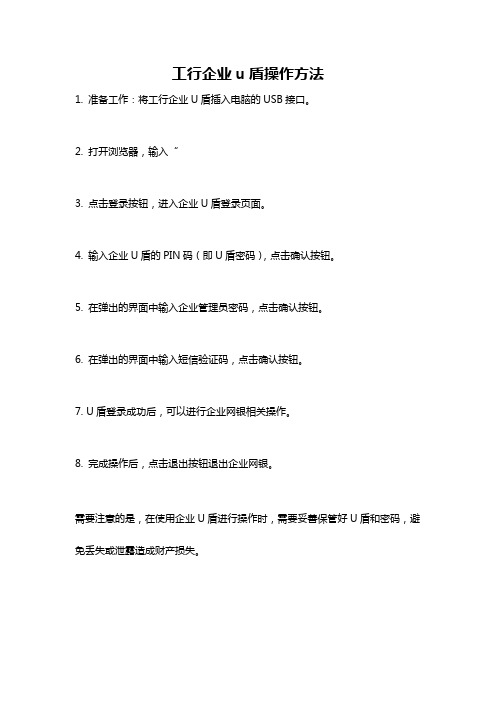
工行企业u盾操作方法
1. 准备工作:将工行企业U盾插入电脑的USB接口。
2. 打开浏览器,输入“
3. 点击登录按钮,进入企业U盾登录页面。
4. 输入企业U盾的PIN码(即U盾密码),点击确认按钮。
5. 在弹出的界面中输入企业管理员密码,点击确认按钮。
6. 在弹出的界面中输入短信验证码,点击确认按钮。
7. U盾登录成功后,可以进行企业网银相关操作。
8. 完成操作后,点击退出按钮退出企业网银。
需要注意的是,在使用企业U盾进行操作时,需要妥善保管好U盾和密码,避免丢失或泄露造成财产损失。
工商银行企业网银客户操作指南(新版)

企业网银客户操作指南1. 网上银行登录1)请将证书介质插入电脑,如果是卡片式介质,请证书插入网银证书专用读卡器;如果是U 盾,请直接插入电脑的优盘插口。
2)请登录工商银行门户网站(地址: ),在门户网站页面点击左上方用户登录区的企业网上银行登录(如下图)进入登录页面。
3)在登录页面中点击企业网上银行登录(如下图)4)电脑会在随后跳出证书选择框(您可以在INTERNET 选项中设置并取消该框跳出),然后跳出证书密码输入窗口(如右上图)。
5)输入密码并按确定进入企业网上银行。
如下图:点击此处进入登录页面。
点击此处登录企业网上银行 输入证书密码,并点击下方的确定。
2.账户查询2.0账户管理【账户管理】:是一组管理集团客户本部及辖属分支机构银行账户、办理电子回单等业务的功能。
它为企业提供每周7×24小时全天候账户服务。
点击下图中【账户管理】,进入账户管理页面,账户管理包括账户管理及账户对帐两部分。
单击“账户管理”2.0.1账户查询【功能简介】登录企业网上银行后,点击在账户管理功能模块,主要功能包括账户余额查询、今日明细查询、历史明细查询、回单查询(如下图):点击“账户余额”,进入账户余额查询页面。
2.1【账户余额查询】➢集团客户(有两个或以上分支机构网银客户)鼠标点击上图中,跳出余额查询页面,点击按钮,根据需要对查询的账户前面打勾并点击按钮,跳出以下页面(单一分支机构网银客户点击后直接跳出以下图):点击帐号,单个查询该帐号余额➢点击查询所有账户余额后面的按钮,跳出余额查询完成页面(如下图):2.2【今日明细查询】➢点击【账户管理】下面按钮进入下图点击此处查询今日明细。
➢在上图中选择需要查询的分支机构及帐号,并点击按钮,跳出查询完成页面:2.3【历史明细查询】➢点击【账户管理】下面按钮进入下图:在此选择分支机构帐号及起止日期➢在上图中选择需要查询的分支机构及帐号,以及起止日期并点击按钮,跳出查询完成页面(如下图):2.4【回单查询】1.电子回单申请首先在今日明细或历史明细中申请电子回单。
工行二代U盾安装使用说明书样本

工行二代U盾安装使用说明书目录一、U盾使用快速指南二、工行网上银行安全提示2.1使用正确网址登录网站2.2保护计算机安全, 免受病毒和黑客侵袭2.3保护用户名和密码三、U盾安装指南3.1系统需求3.2安装北京华虹二代U盾驱动四、工行网银使用简要说明4.1 网银证书下载4.2 U盾密码修改4. 3网上银行交易流程简介五、华虹客户端管理工具使用说明5.1 U盾选择列表框5.2语言种类选择列表框5.3 U盾标签5.3.1 更改用户口令5.3.2 更改U盾名称5.3.3 查看U盾信息5.4 证书标签5.4.1 查看证书5.4.2 注册、注销证书六、卸载北京华虹驱动七、注意事项八、问题帮助九、二代U盾外型示意图一、U盾使用快速指南1.安装二代U盾驱动程序打开光驱, 放入光盘→点击”个人网银客户安装”→安装界面提示”欢迎使用中国工商银行网上银行证书客户端”, 点击”下一步”→提示许可证协议, 点击”是”→提示系统与补丁版本检测, 点击”下一步”→选择”是, 立即重新启动计算机”或”不, 稍后再重新启动计算机”, 点击”完成”。
( 详见3.2 安装北京华虹二代U盾驱动)备注 : 如系统安装有杀毒软件或防火墙, 请您在安装过程中注意杀毒软件或防火墙相应提示, 谨慎操作。
另外建议您在安装完成后选择”是, 立即重新启动计算机”。
2.个人网银证书下载正确登录工行网站→点击”个人网上银行登录”→输入”注册卡号(或用户名)、登录密码和验证码”,点击”同意”登录→系统提示您的数字证书还未下载, 点击”确定”下载→设置U盾密码并确认密码( 此密码为证书密码, 请牢记! ) , 点击”下载”→系统提示潜在的脚本冲突, 网站正在代表您请求一个新的证书, 点击”是”→校验密码, 输入证书密码, 点击”确认”→系统提示潜在的脚本冲突, 网站正在将一个或多个证书添加到计算机上, 点击”是”→IE提示U盾下载成功。
( 详见4.1 网银证书下载)备注: 此流程为个人网上银行客户第一次使用U盾下载数字证书操作流程。
各种银行的第二代U盾快速使用指南与方法
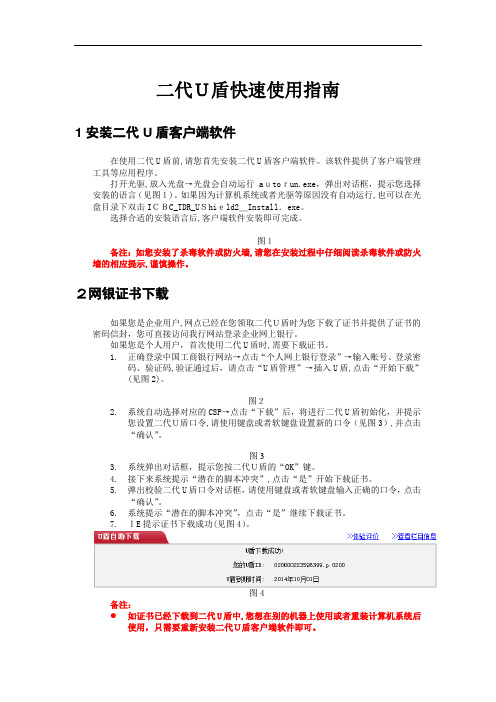
二代U盾快速使用指南1安装二代U盾客户端软件在使用二代U盾前,请您首先安装二代U盾客户端软件。
该软件提供了客户端管理工具等应用程序。
打开光驱,放入光盘→光盘会自动运行autorun.exe,弹出对话框,提示您选择安装的语言(见图1)。
如果因为计算机系统或者光驱等原因没有自动运行,也可以在光盘目录下双击ICBC_TDR_UShield2_Install.exe。
选择合适的安装语言后,客户端软件安装即可完成。
图1备注:如您安装了杀毒软件或防火墙,请您在安装过程中仔细阅读杀毒软件或防火墙的相应提示,谨慎操作。
2网银证书下载如果您是企业用户,网点已经在您领取二代U盾时为您下载了证书并提供了证书的密码信封,您可直接访问我行网站登录企业网上银行。
如果您是个人用户,首次使用二代U盾时,需要下载证书。
1.正确登录中国工商银行网站→点击“个人网上银行登录”→输入账号、登录密码、验证码,验证通过后,请点击“U盾管理”→插入U盾,点击“开始下载”(见图2)。
图22.系统自动选择对应的CSP→点击“下载”后,将进行二代U盾初始化,并提示您设置二代U盾口令,请使用键盘或者软键盘设置新的口令(见图3),并点击“确认”。
图33.系统弹出对话框,提示您按二代U盾的“OK”键。
4.接下来系统提示“潜在的脚本冲突”,点击“是”开始下载证书。
5.弹出校验二代U盾口令对话框,请使用键盘或者软键盘输入正确的口令,点击“确认”。
6.系统提示“潜在的脚本冲突”,点击“是”继续下载证书。
7.IE提示证书下载成功(见图4)。
图4备注:如证书已经下载到二代U盾中,您想在别的机器上使用或者重装计算机系统后使用,只需要重新安装二代U盾客户端软件即可。
3网上转账交易示例3.1 个人网上转账交易示例下面是个人用户转账的示例:1.访问中国工商银行网站,并选择“个人网上银行登录”。
2.点击工行汇款→填写汇款信息,点击“提交”。
3.提示“请插入U盾做签名交易”,此时请插入二代U盾并点击确认,请根据网页提示,输入正确的验证码(见图5),点击“确认”。
- 1、下载文档前请自行甄别文档内容的完整性,平台不提供额外的编辑、内容补充、找答案等附加服务。
- 2、"仅部分预览"的文档,不可在线预览部分如存在完整性等问题,可反馈申请退款(可完整预览的文档不适用该条件!)。
- 3、如文档侵犯您的权益,请联系客服反馈,我们会尽快为您处理(人工客服工作时间:9:00-18:30)。
• 5、96110120,有效的证书个数超过需
求
• 解答:是因为原先客户申请U盾后,没有
作过证书下载,因此系统里滞留一个待下 载的证书。现销掉重开,又产生了一个待 下载的证书。
• 解决办法:在内管系统进入证书管理进行
证书作废再重新申请(如果系统显示不能 作废,则直接申请)。
• 6、登录超时或登录后报“谢谢使用”即退出网
上银行
• 问题:企业网银用户,登录时输入完密码就显示
“登录超时”根本无法进入单位企业网银;或者 个人网银用户登录输完密码和验证码后,也直接 显示“登录超时”或登录后立即报“谢谢使用”。
• 解答:该客户用的应该是是局域网,请将局域网
路由器动态IP改为静态IP就可解决!或者修改 MTU值。
• 为保证灌入密钥的成功,需要把内管地址添加到
受信任站点中。
• 1 添加内管地址到受信任站点中。步骤如下: • (1)打开IE,点击“工具”,“Internet 选项”
• (2)点击“安全”,“受信任站点”,输入内管地址
“”。点击“添加”,点击“确定”。
https://80.37.241.15/
• (3)杀毒后,病毒被清除,密码不会被隔离,此时不
会报错能正常进入网银。但是如木马病毒出现不能查杀 的变种或新品种时,虽然不能杀毒,但由于侦测到有异 常的取密码程序,所以帐号保护功能仍然启动,隔离密 码,此时报错。
• (4)解决方法:
• 第一步:打开“我的电脑”,在操作系统所在磁
盘(通常是C盘)中找到“rspp.sys”文件。路径 为C:\Windows\system32 \drivers\Rspp.sys,找到后,删除或重命名文 件“rspp.sys”,若此步骤操作失败,可以打开 360安全卫士---高级---文件粉碎机,将此文件添 加进文件粉碎机,进行粉碎。
定义级别”,找到如下图示的项“将文件上载到 服务器时包含本地目录路径”,将它改选为“启 用”即可。
• 4、提示密码应为四位解决办法 • (1)如果出这个错,肯定是电脑里面装了帐号保护之
类的软件。
• (2)基本确定是因为电脑感染了盗号类木马病毒引起
的。当杀毒软件或帐号保护软件侦测到有木马时,自动 保护密码输入框内的密码,此时密码被隔离,因而报 “密码长度至少为四位”错。
(经办人员)登陆企业网上银行,点击“付款业务-网上
汇款-逐笔支付”,添好右下方的汇款信息(注意:带*号的是必输项) 后点击“确定”,须跨行汇款可以在收款方是否工行账号那里选 “否”,然后进行密码验签后,提交数据工作完成。
经办人员再次确认提交信息
再次输入密码
核对U盾显示信息与主机显示信息是 否一致
• (3)点击“自定义级别”,找到“AxtiveX 控件自动提
示”,改为“启用”。
• (4)关闭所有网页,重新打开IE,登录内
管系统后,地址栏下面就会出现黄色的长 框,在长框中点击右键,请点击“允许阻 止的内容”,这样就能正确的下载控件了。
• 3、企业提交批量业务时,报错40400
• 打开IE的“internet选项”——“安全”——“自
• 1、U盾屏幕显示信息和输入的信息不一致
• 如果发现该现象,电脑可能已经中毒。应
按U盾“C”键或者点击网页对话框中的 “取消”按钮,取消交易,并且马上对电 脑进行杀毒 。
• 2、自助下载客户证书时系统提示“公钥错
误”
• 此问题是由于该U盾未做密钥灌入导致,客
户持有效身份证件、网银注册卡或账户、U 盾到开户行证书代理网点办理密钥灌入, 并请工作人员为您下载证书后,再使用U盾 即可。
• 工行网银助手
• 在使用网银之前,请下载工行网银助手,
更新驱动和网银控件。下载步骤:
• 打开icbc/icbc/ -> 点击“个人网上银行
登录”-> 点击“安装”-> “工行网银助 手”。安装该助手后,点击“个人”或者 “企业”,然后输入U盾的介质号。
• 点击“下一步”,直到更新完成。
• 更新完成后,一般就没有控件没有安装和
根证书没有安装等问题了。
点登陆后,出现此页面,通常是驱动程序未 安装或安装不成功,或者USB接口供电不足, 前者可卸载驱动程序重装,后者更换USB接 口关闭原网页,重新登陆即可。
谢谢!
xiexie!
谢谢!
xiexie!
若安装不成功,请从网站直接下载 从网络上下载安装 网站:பைடு நூலகம்cbc
更改U盾密码
点击更改密码即可
这样,证书安装完毕!现在开始进入企业网上 银行。进入工行网站:icbc
进入企业网上银行登陆
点击企业网上银行登陆便可以进入网银系统。
第一次登陆由于需要下载控件,时间需要占用大概几分钟,进入 后须定制首页,选“账户管理”即可
若信息一致请点确认键(OK),不一致 请点取消键©
LCD液晶显示屏
取消键
上翻键
确认键
下翻键
确认提交成功后,由授权人员证书登 陆查询复核
(授权人员)登陆企业网上银行,点击“付款业务-
网上汇款-逐笔支付”,在“查询条件”的日期选择菜单里,选 择指令提交的日期,点击“确定”,出现刚刚提交的数据信息, 点击交易序号里的批次,进入支付授权界面。
进入授权界面后,检查一下录入资料是否正确,正确就选“批 准”,不正确可以选择“拒绝”,选择批准后,改笔指令生效。
转帐成功确认了,该转帐适用于对公帐户转对公帐户,工行系 统内转帐马上到账,跨行系统如果选择加急,并且是在工作时 间内(星期1-5早上9:00-下午17:00)转帐的实时到账。
• 常见问题解答
